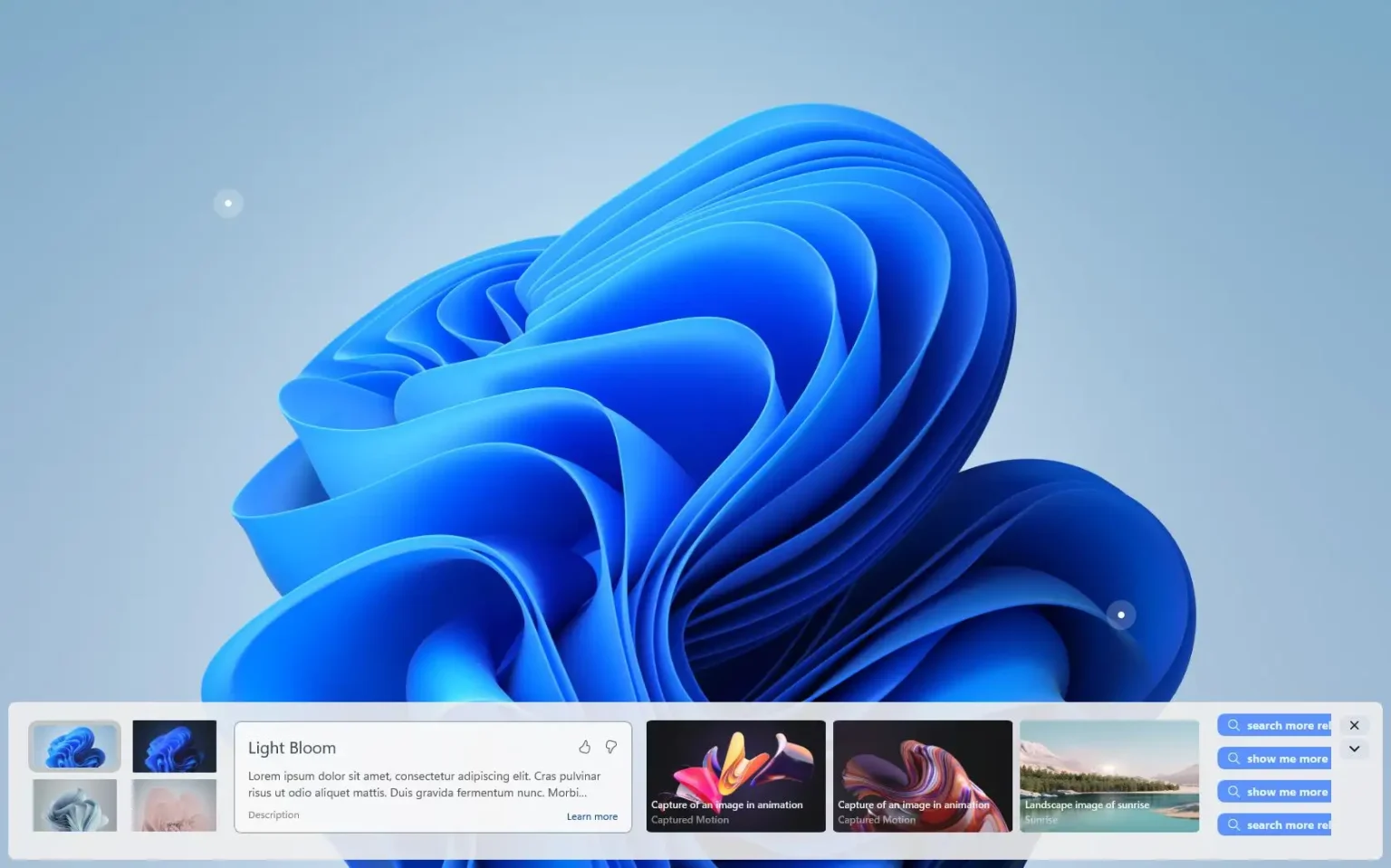Microsoft crée une nouvelle interface pour la fonctionnalité de bureau Spotlight sur Windows 11 build 25197, mais la fonctionnalité est actuellement désactivée par défaut. Bien que la façon dont vous configurez la fonctionnalité n'ait pas changé, lorsque vous cliquez avec le bouton droit sur l'icône Spotlight sur le bureau, vous accéderez désormais à une nouvelle expérience pour changer d'image et en savoir plus sur le fond d'écran. Vous pouvez également utiliser le mode réduction avec uniquement des commandes pour parcourir les images.
Comme il s'agit encore d'une fonctionnalité en cours de développement, elle ne fonctionne pas comme prévu, mais elle nous donne un premier aperçu des changements qui pourraient survenir lors de futures mises à jour sur Windows 11 pour la personnalisation.
Si vous souhaitez vous familiariser avec la nouvelle interface de dialogue, vous pouvez utiliser un outil tiers appelé « ViVeTool » créé par Rafael Rivera et Lucas sur GitHub pour activer la nouvelle expérience (via @FireCubeStudios) sur ton ordinateur.
Ce guide vous apprendra les étapes pour activer l'interface repensée afin de choisir l'application pour ouvrir une application sur Windows 11.
Activer le nouveau tableau de bord Spotlight sur Windows 11
Pour activer la nouvelle boîte de dialogue Ouvrir avec sur Windows 11, procédez comme suit :
-
Téléchargez le ViveTool-vx.xxzip fichier pour activer la nouvelle boîte de dialogue Ouvrir avec.
-
Double-cliquez sur le dossier zip pour l'ouvrir avec l'Explorateur de fichiers.
-
Clique le Extraire tout bouton.
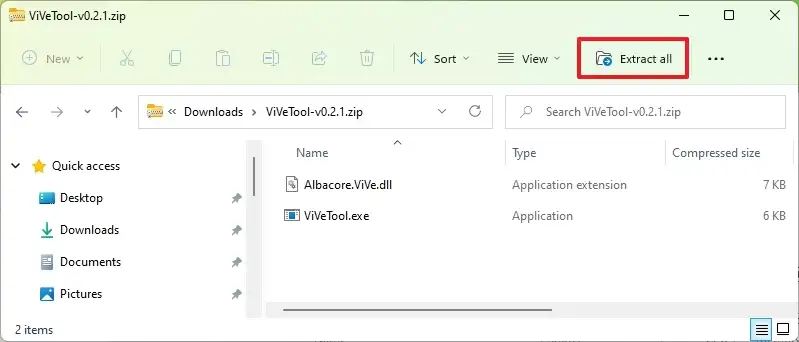
-
Clique le Extrait bouton.
-
Copiez le chemin vers le dossier.
-
Ouvrir Commencer.
-
Rechercher Invite de commandecliquez avec le bouton droit sur le premier résultat et sélectionnez le Exécuter en tant qu'administrateur option.
-
Tapez la commande suivante pour accéder au dossier Vivetool et appuyez sur Entrer:
Cd C:\FOLDER\PATH\ViveTool-v0.3.1
Dans la commande, modifiez le chemin d'accès au dossier avec votre chemin.
-
Tapez la commande suivante pour activer le nouveau tableau de bord Spotlight sur Windows 11 et appuyez sur Entrer:
Vivetool /enable /id:39710659 Vivetool /enable /id:40268500 Vivetool /enable /id:39880030
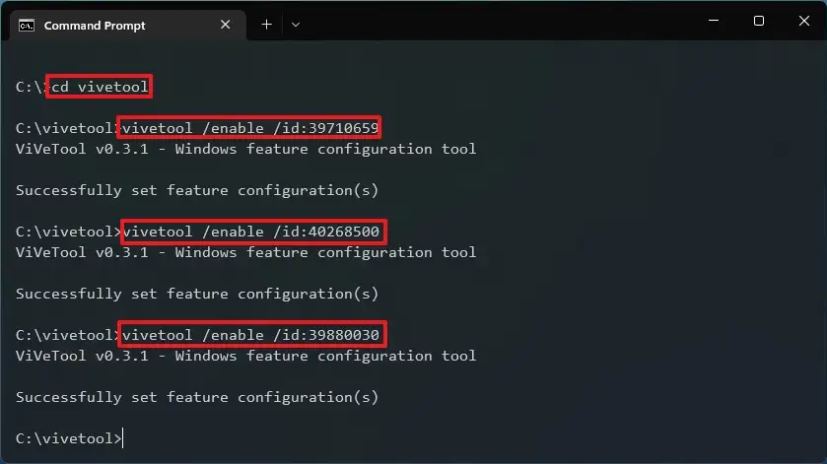
-
Redémarrer le PC.
-
Ouvrir Paramètres.
-
Cliquer sur Personnalisation.
-
Clique le Arrière-plan languette.
-
Sélectionnez le Pleins feux sur Windows option dans le paramètre « Personnaliser votre arrière-plan ».
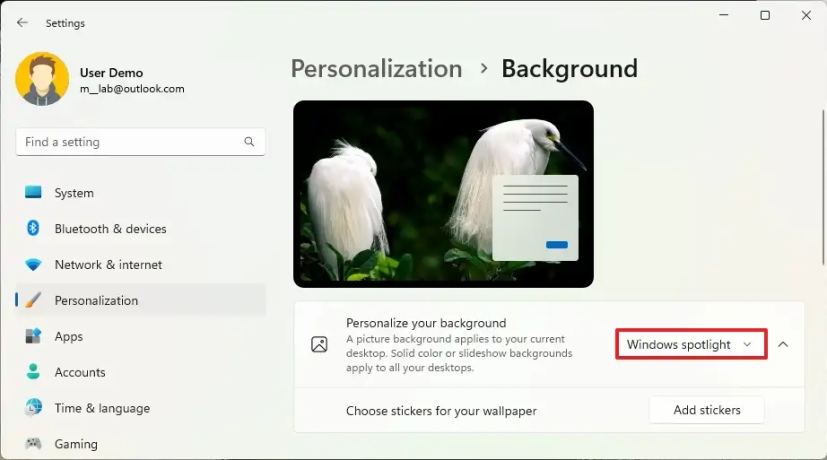
-
Cliquez avec le bouton droit sur Projecteur icône sur le bureau.
Une fois les étapes terminées, vous remarquez la nouvelle interface du tableau de bord avec des images et des informations d'espace réservé. En cliquant sur l'image, vous ouvrirez le navigateur Web pour vous montrer plus de détails sur le fond d'écran. Vous pouvez également cliquer sur le bouton fléché vers le bas à droite pour utiliser l’expérience du mode réduction.
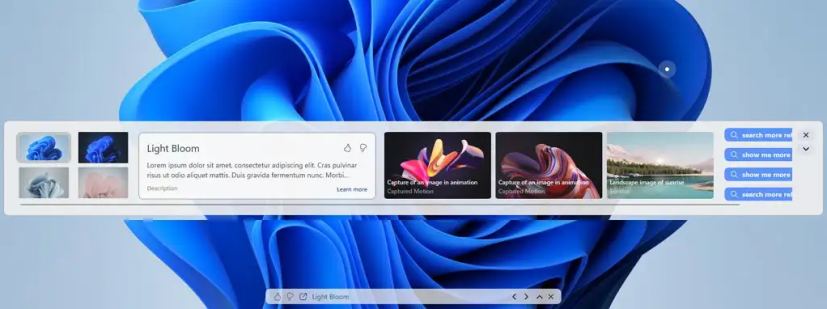
Si vous ne disposez pas de Windows 11 build 25197, vous devez vous inscrire au Canal de développement en utilisant les paramètres « Programme Windows Insider » de la section « Windows Update ». Une fois que vous avez inscrit l'appareil dans le programme, vous pouvez télécharger la build 25197 à partir des paramètres « Windows Update » en cliquant sur le bouton Vérifier les mises à jour bouton, puis vous pourrez suivre les étapes décrites ci-dessus.
Si vous changez d'avis, vous pouvez annuler les modifications avec les mêmes instructions, mais sur étape n°10assurez-vous d'exécuter les mêmes commandes, mais remplacez « activer » par « désactiver », puis redémarrez l'appareil.
Pourquoi vous pouvez faire confiance à Winfix.net
Je combine les connaissances d'experts avec des conseils centrés sur l'utilisateur, des recherches et des tests rigoureux pour garantir que vous recevez des guides techniques fiables et faciles à suivre. Examinez le processus de publication.